あなたはGIMP 2.10をインストールし、新しい機能や改良されたユーザーインターフェースを探求したいですか?このソフトウェアでの効率的な作業は、さまざまな新機能によって容易になります。このガイドでは、GIMP 2.10の重要な側面について詳しい概要を提供します。非同期読み込み、新しいテーマオプション、アイコン表示、便利な検索機能を含んでいます。
主な知見
- GIMP 2.10は非同期読み込みにより、より速く読み込まれます。
- ユーザーインターフェースは、現代的なダークテーマとカスタマイズ可能なアイコンを提供します。
- システムリソースの監視機能が新たに統合されました。
- 「コマンドを検索して実行」機能が工具やフィルターの検索を容易にします。
非同期読み込みによる迅速なスタート
GIMP 2.10では、プログラムが以前のバージョンよりも速く起動することがすぐにわかります。これは、新しい非同期読み込みのためで、GIMPはユーザーインターフェースを表示する前にすべてのフォントを読み込む必要がなくなりました。代わりに、プログラムはバックグラウンドで不足しているフォントを読み込み続ける間、すでに作業を開始できます。
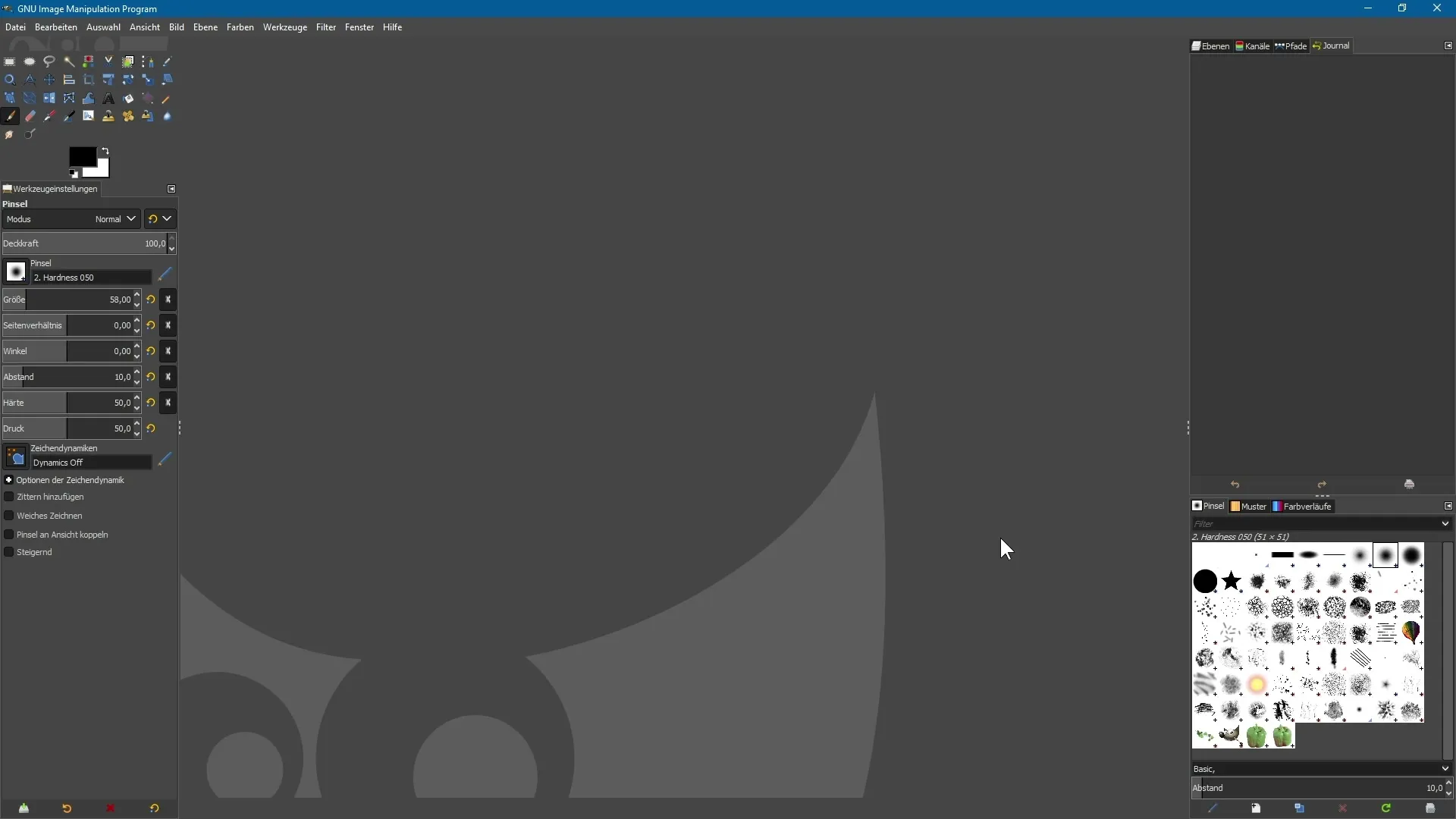
カスタマイズ可能なユーザーインターフェース
歓迎されるアップデートは、ユーザーインターフェースにプリインストールされたダークテーマです。この暗いデザインは目に優しく、特に長時間のセッションや暗い環境では効果的です。明るい背景に気を取られることなく、作業に集中できます。
ただし、明るいデフォルトテーマの方が好きな場合は、簡単に切り替えることができます。「編集」をクリックし、「設定」を選択してください。そこで「インターフェース」セクションがあり、希望するテーマを選択できます。
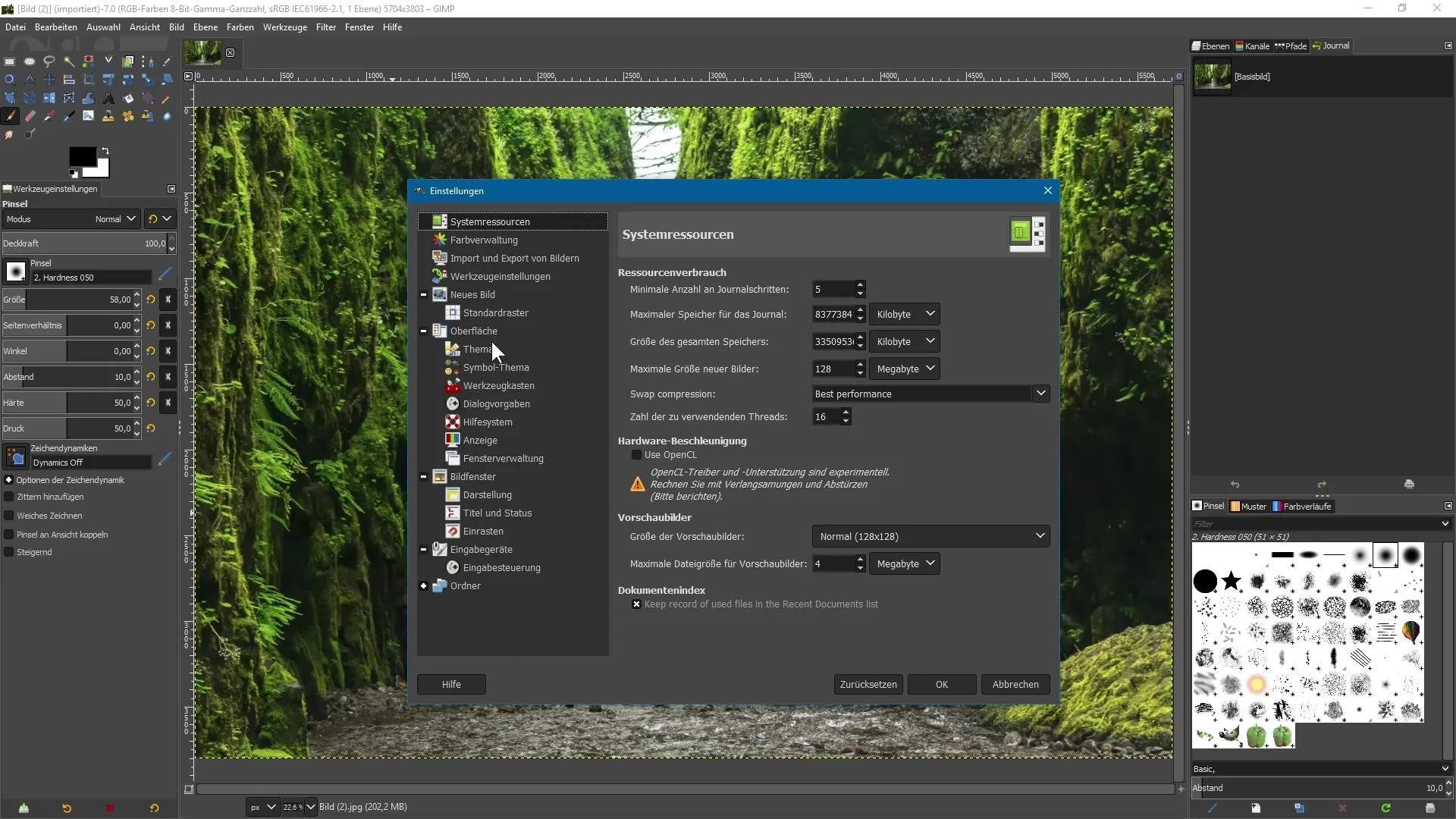
選択肢にはダークテーマの他に、少し明るさを増した「グレー」テーマや、より明るくフレンドリーな「ライト」テーマがあります。
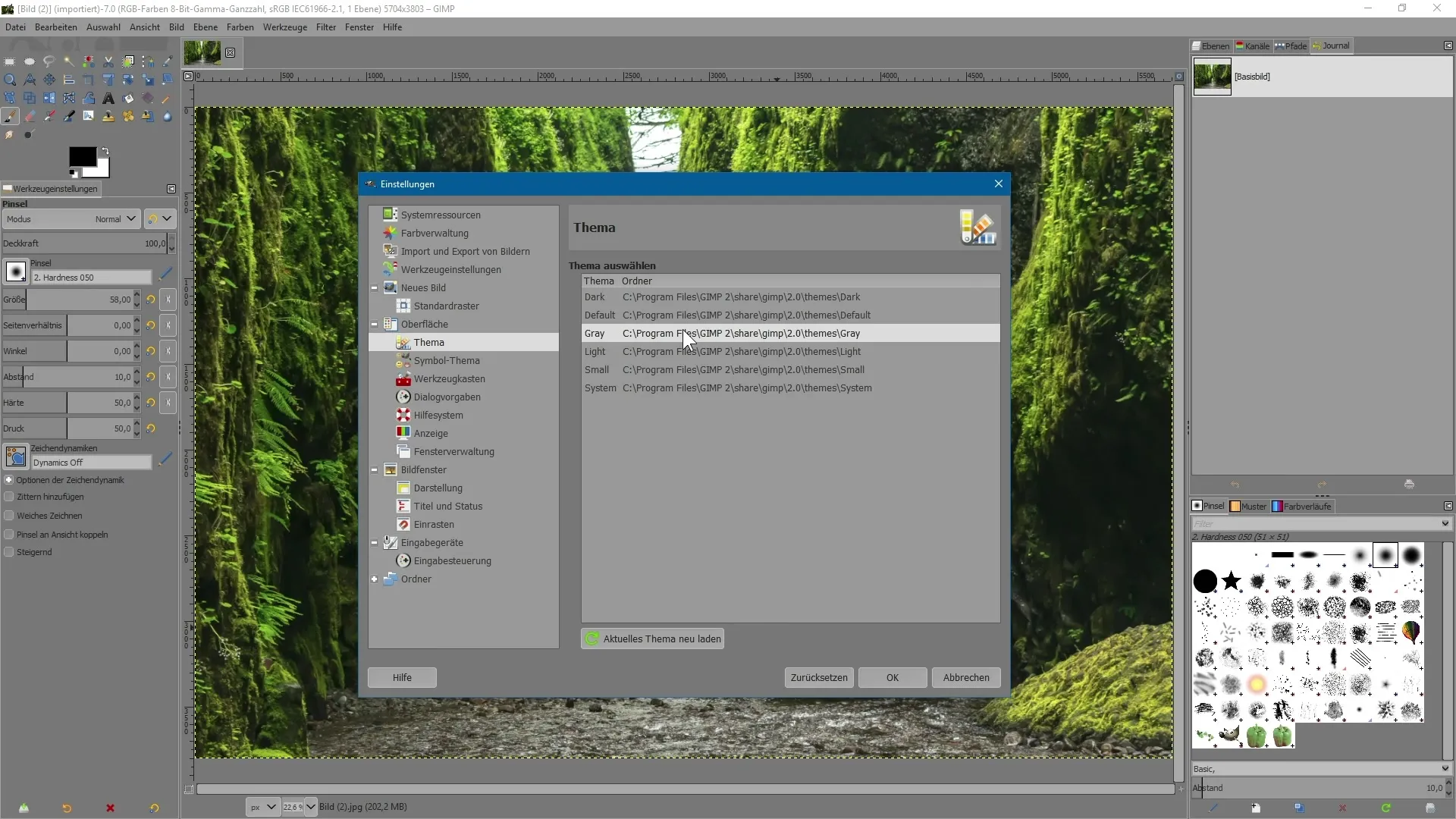
高解像度アイコン表示
GIMP 2.10は高解像度モニターをサポートしています。設定でアイコンの表示を調整できます。高解像度ディスプレイを使用している場合、アイコンのサイズを変更してもくっきりと表示されます。
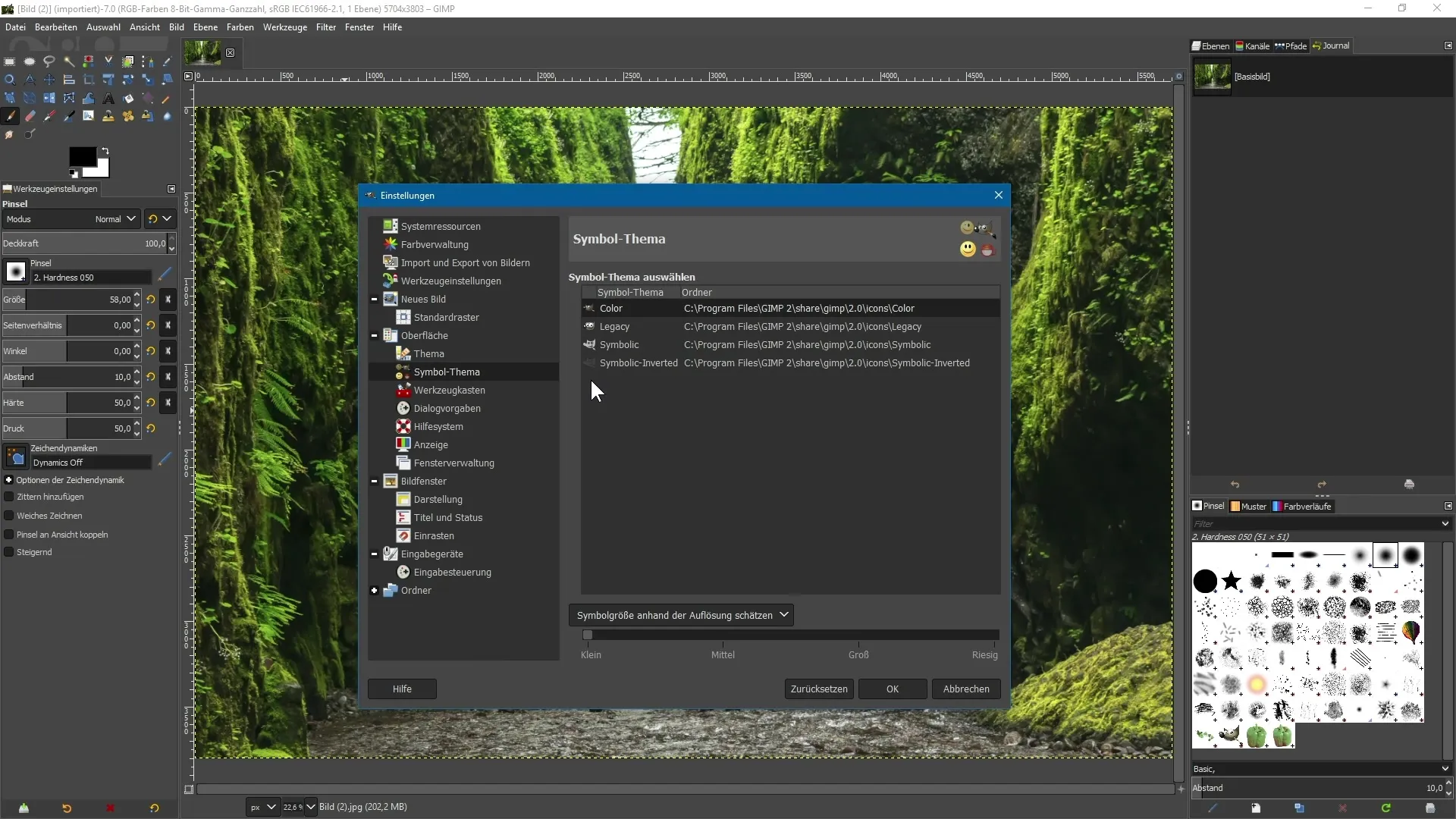
ここでは「カラー」、「シンボリックインバーテッド」、「レガシー」など、さまざまなアイコンテーマを選択できます。レガシーアイコンは同じ鮮明さを提供せず、拡大するとピクセル化する可能性がありますので注意してください。
アイコンのサイズも調整可能です。小、中、大、または巨大のいずれかのサイズでアイコンを表示することができます。この機能により、鮮明さを犠牲にすることなく、自分にとって快適なサイズでアイコンを見ることができます。
システムリソースの監視
もう一つの便利な機能は、システムパフォーマンスを監視する機能です。「ウィンドウ」から「カスタマイズ可能なダイアログ」にアクセスし、その後「パフォーマンス監視」を選択します。ここで、メモリ、CPU、スワップメモリの使用状況を把握でき、システムが負荷にどのように反応するかを確認できます。
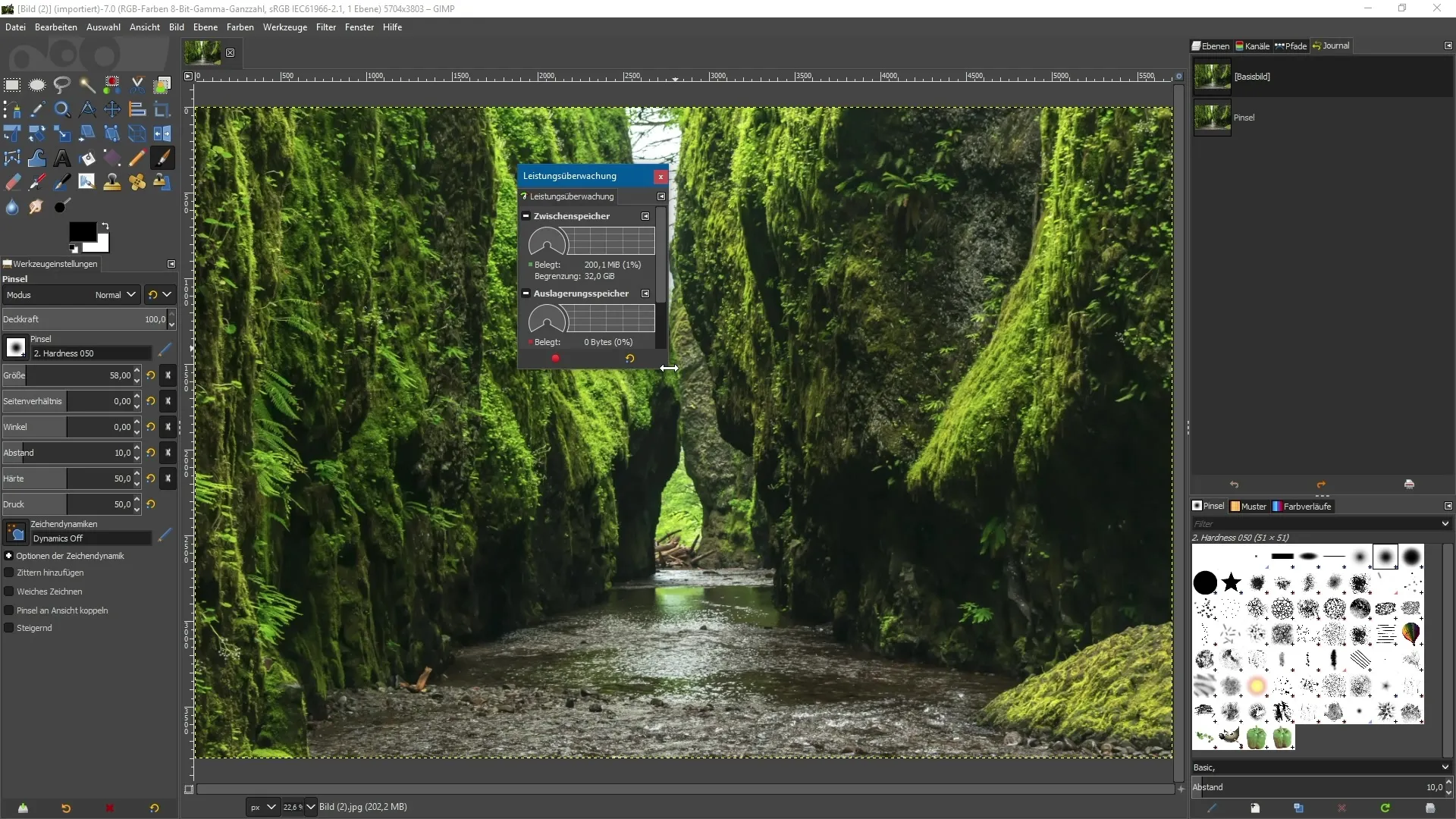
複雑なプロジェクトや大きなファイルで作業する場合、ハードウェアが限界に達しているかどうかを前もって把握し、必要に応じて最適化を行うことができます。
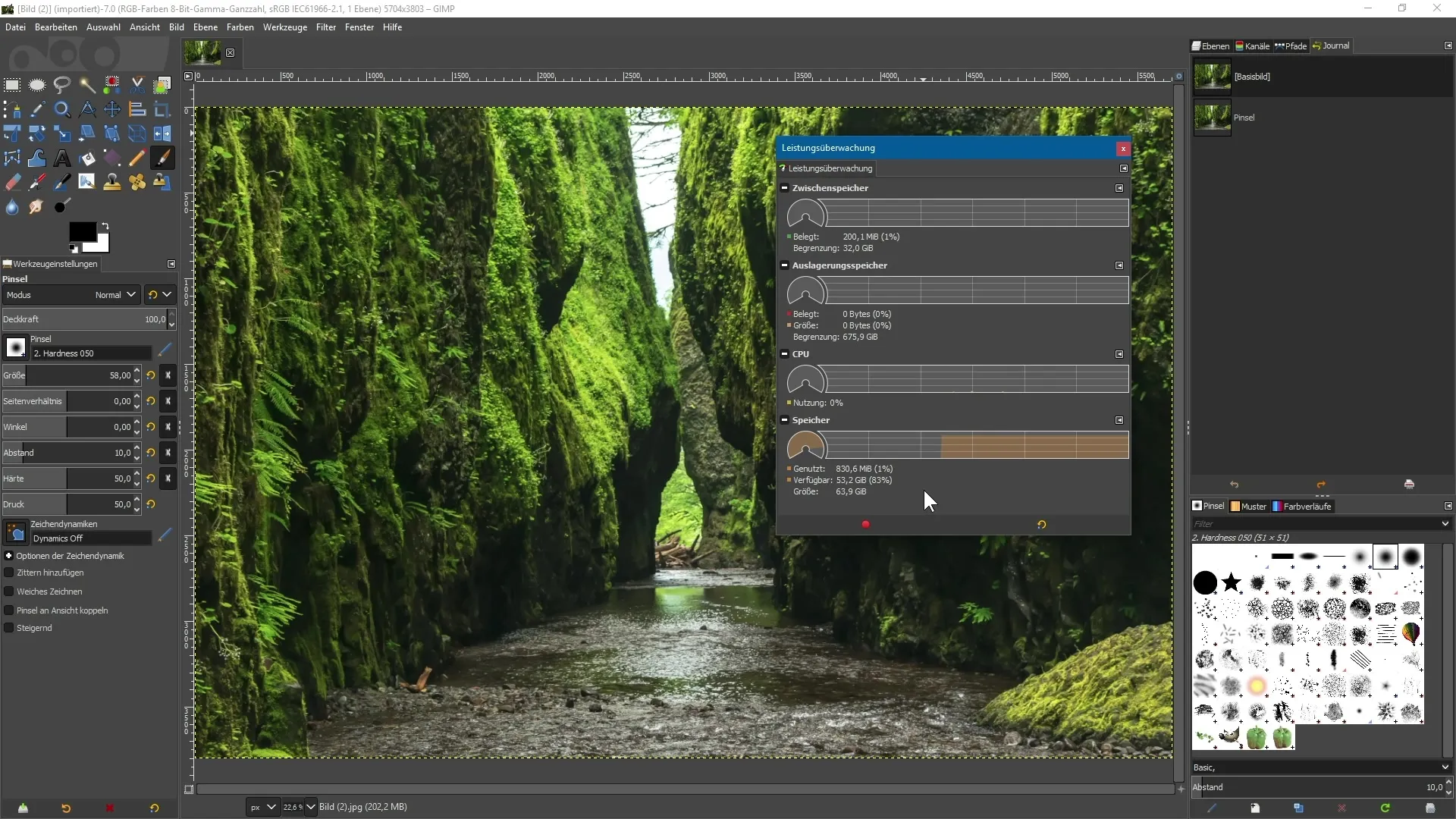
コマンドを迅速に検索
GIMP 2.10のもう一つの便利な機能は「コマンドを検索して実行」機能です。Shiftと7を押すことでアクセスできます。ツールやフィルターを素早く検索できる入力フィールドが表示されます。
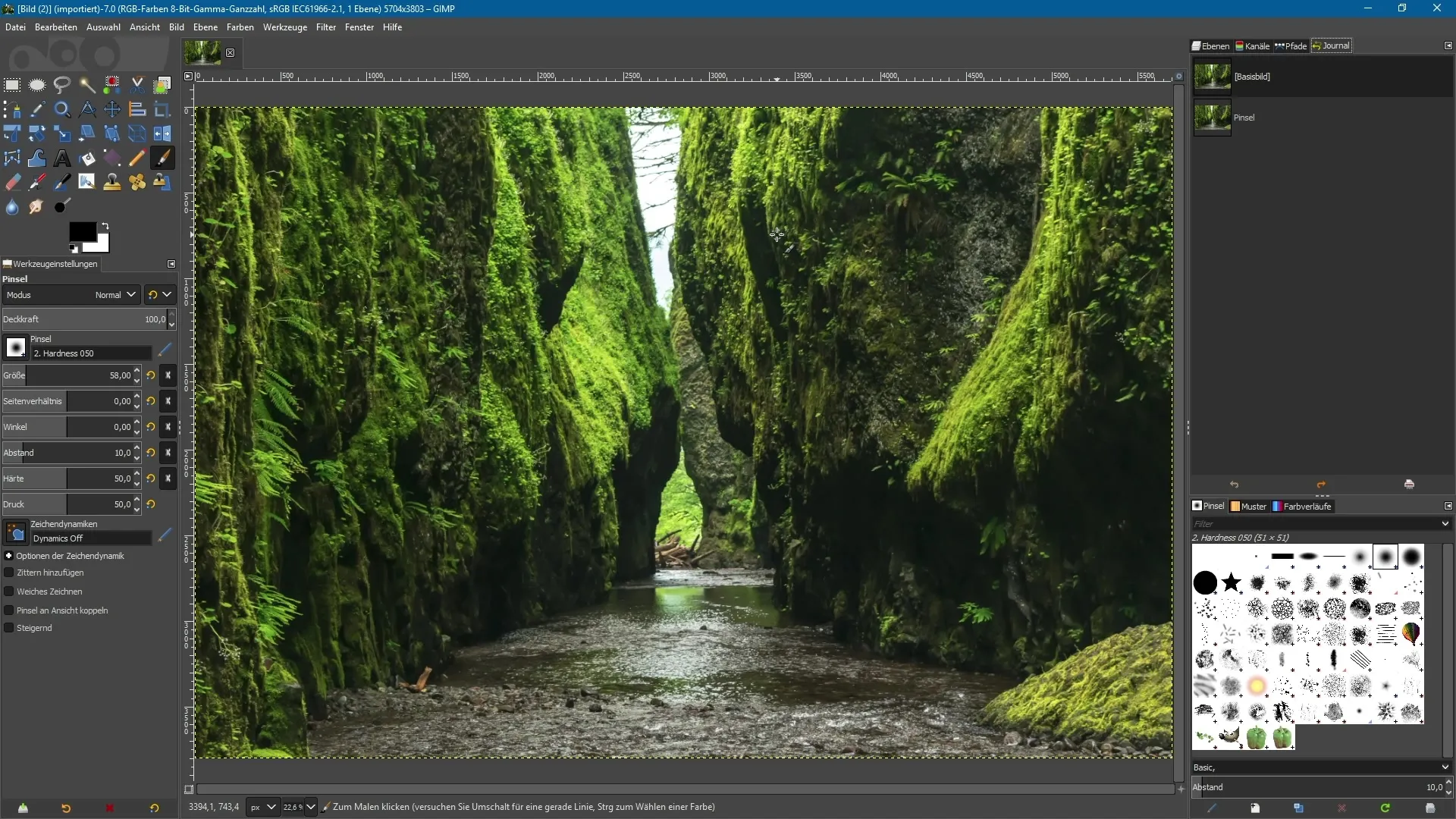
たとえば、「スケーリング」ツールが必要な場合は、「スケーリング」と入力するだけで、ソフトウェアがすぐに関連するオプションを表示し、迅速に希望する結果を得ることができます。
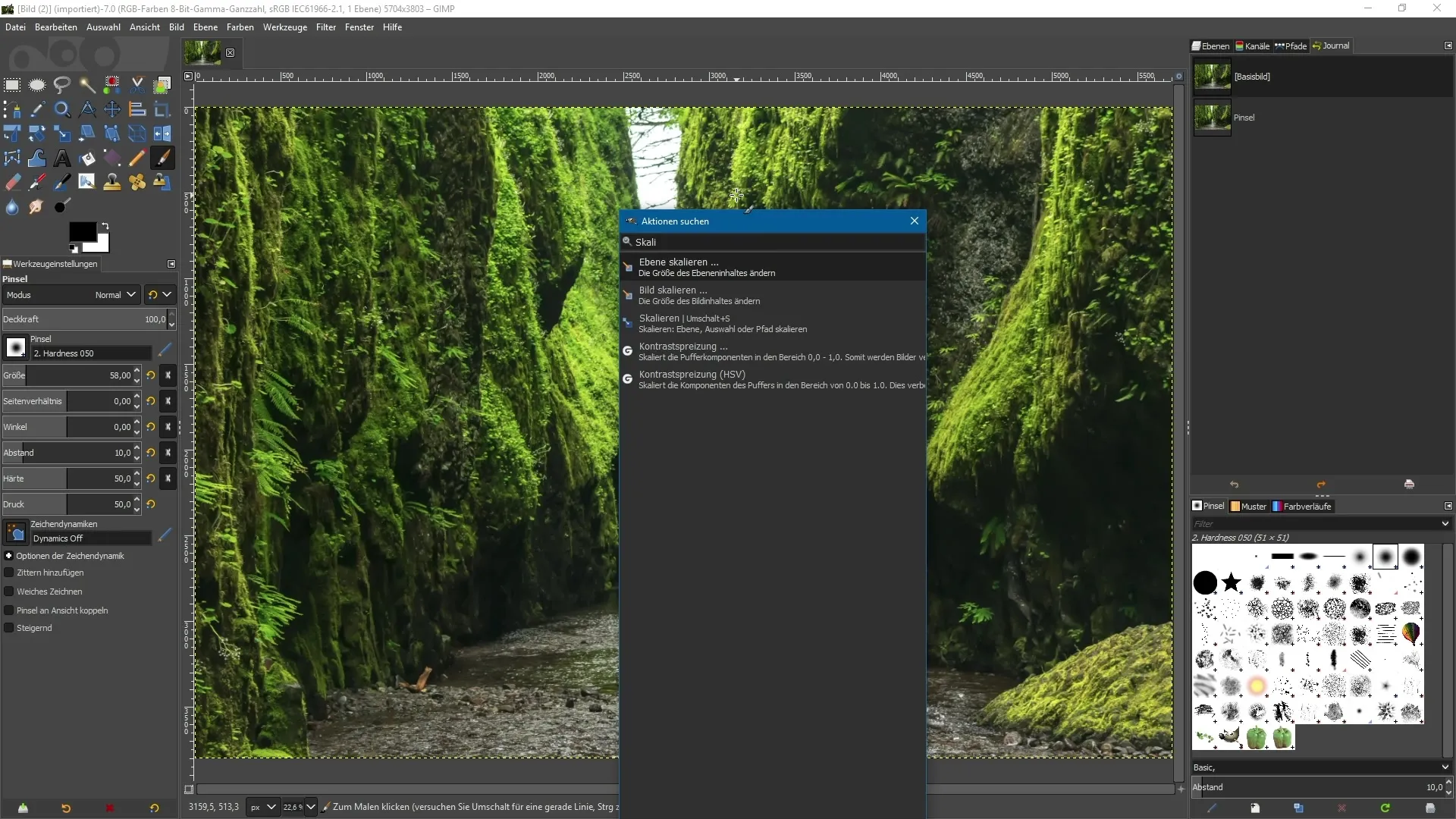
この機能は、特定のツールをあまり使わない場合や、その場所をすぐに把握していない場合など、効率的に作業するのに役立ちます。
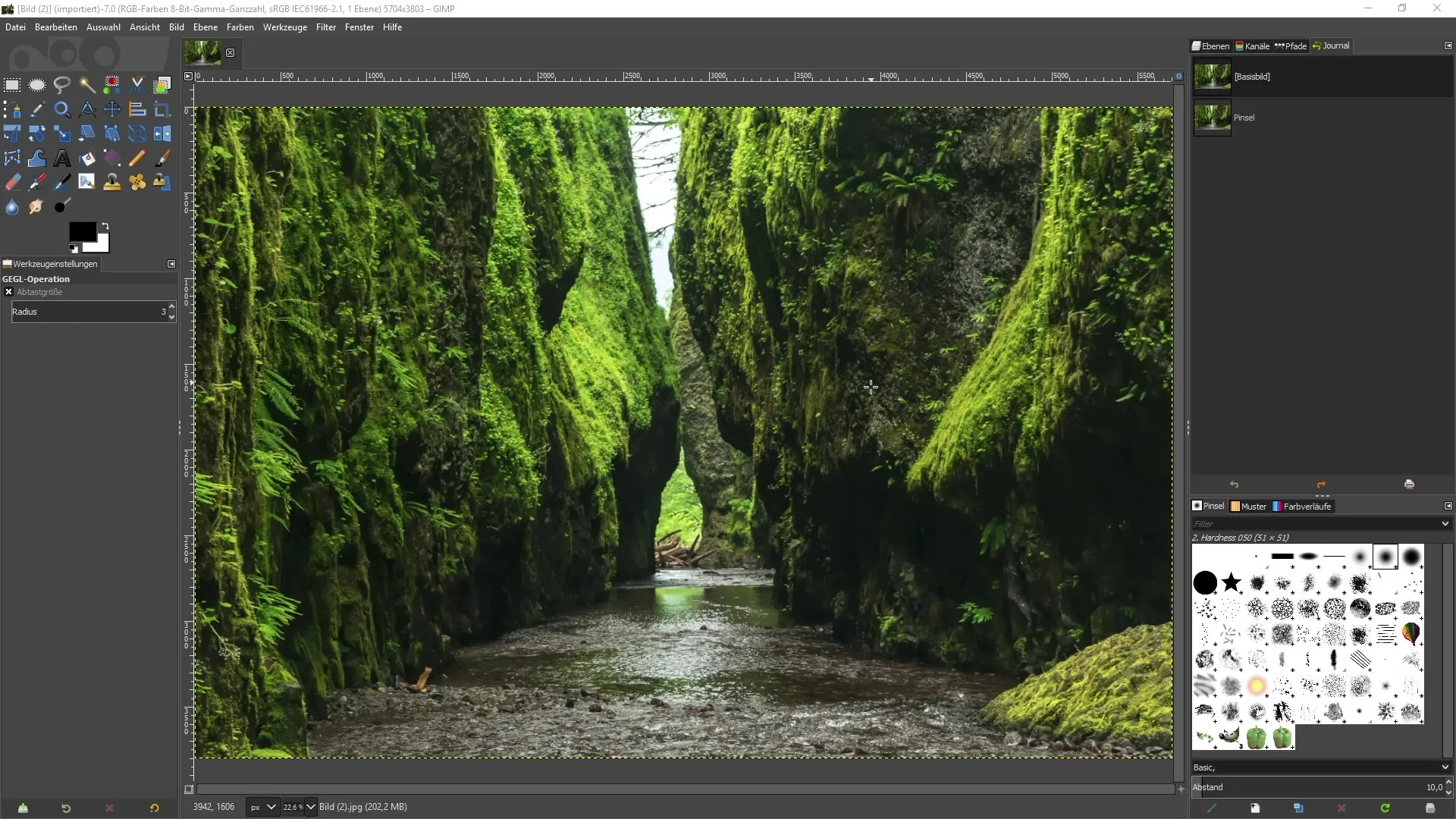
まとめ - GIMP 2.10のユーザーインターフェースと新機能を最大限に活用する
GIMP 2.10は新しいユーザーインターフェースと多数の機能を備え、より効率的な作業のための優れた基盤を提供します。非同期読み込みのおかげで、プログラムは迅速に起動し、さまざまなテーマオプションが個々のユーザー体験を可能にします。高解像度のアイコン表示とシステムパフォーマンスの監視機能もパッケージを補完します。最後に、検索機能はツールの検索を大幅に簡素化します。全体として、GIMP 2.10はあなたの創造性を最大限に発揮するためのすべてのツールを提供します。
よくある質問
ダークテーマを有効にするにはどうすればよいですか?「編集」に移動し、「設定」を選択の上、「インターフェース」からダークテーマを選択してください。
GIMP 2.10は高解像度モニターに対応していますか?はい、GIMP 2.10は高解像度モニターをサポートし、アイコンが鮮明に保たれます。
システムリソースの使用状況を監視するにはどうすればよいですか?「ウィンドウ」へ移動し、「カスタマイズ可能なダイアログ」を選択、その後「パフォーマンス監視」を選択します。
ツールを素早く見つけるにはどうすればよいですか?Shiftと7を押して入力フィールドを開き、必要なツールを検索してください。
アイコンのサイズを調整できますか?はい、設定の「アイコンテーマ」からアイコンのサイズを小、中、大、または巨大から選択して調整できます。


